
Inhaltsverzeichnis:
- Autor John Day [email protected].
- Public 2024-01-30 07:21.
- Zuletzt bearbeitet 2025-01-23 12:52.

Herausforderung: Entwerfen und führen Sie einen Plan aus, der eine ROTE LED aufleuchtet, wenn die Erde nass ist, und eine GRÜNE LED, wenn die Erde trocken ist. Dies beinhaltet die Verwendung eines Bodenfeuchtigkeitssensors.
Ziel: Das Ziel dieses instructable ist zu sehen, ob es geregnet hat und ob die Pflanzen Wasser erhalten. Bei nasser Erde leuchtet die rote LED und bei trockener Erde leuchtet die grüne LED. Auf diese Weise hilft es dem Pflanzenpfleger, den Boden mit dem Bodenfeuchtesensor zu testen und den Pflanzen bei Bedarf Wasser zu geben.
Bildquelle:
https://chrisruppel.com/blog/arduino-soil-moisture…
Schritt 1: Schritt 1: Sammeln Sie Ihre Materialien




Materialien
- Sprungdrähte
- Bodenfeuchtesensor
- Gelbe LED
- Blaue LED
- Steckbrett
- Arduino Uno-Mikrosteckverbinder
- Nasser und trockener Boden in Bechern
Bildquellen:
- https://www.exploringarduino.com/parts/jumper-wire…
- https://www.sparkfun.com/
-
www.istockphoto.com/photos/dirt-beaker-bla…
Schritt 2: Schritt 2: Verbinden
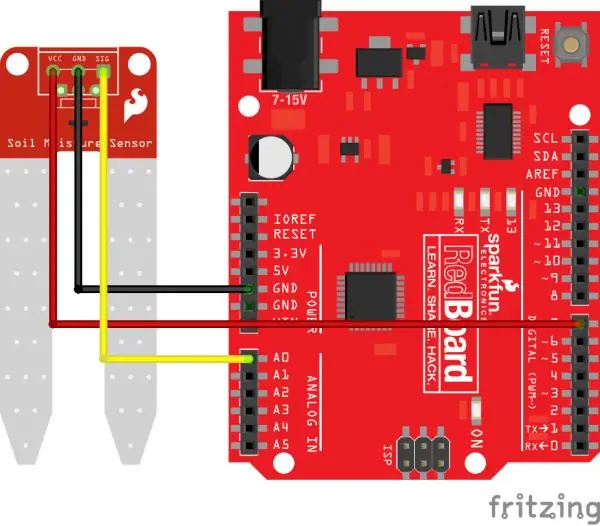
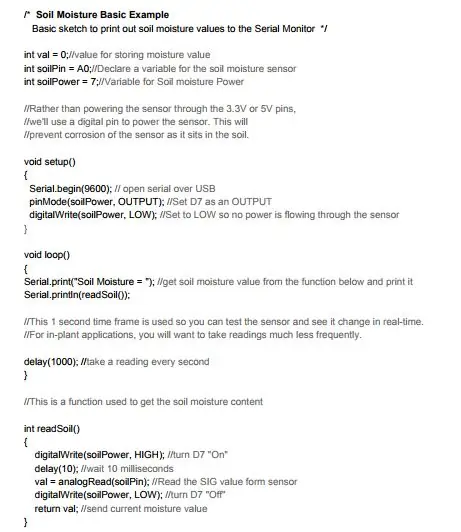
Verbinden Sie die Drähte und den Feuchtigkeitssensor wie im Diagramm angegeben mit der Arduino-Platine. Sobald die Schaltung aufgebaut ist, laden Sie den Code im beigefügten Dokument auf Ihr Arduino hoch. Öffnen Sie nach dem Hochladen ein Serial Monitor-Fenster, um zu sehen, ob das Setup funktioniert. Sie sollten einen Wert bei oder nahe 0 sehen, wenn der Sensor nichts berührt. Um zu sehen, wie es Feuchtigkeit erkennt, können Sie beide Sonden mit der Hand greifen. Die Feuchtigkeit Ihres Körpers reicht aus, damit der Sensor erkennt.
(Das Bild des obigen Codes ist eine Vorschau, Sie müssen das angehängte PDF herunterladen, um den Code kopieren zu können)
Quellen:
https://www.sparkfun.com/
Schritt 3: Schritt 3: Enddraht- und LED-Anschlüsse
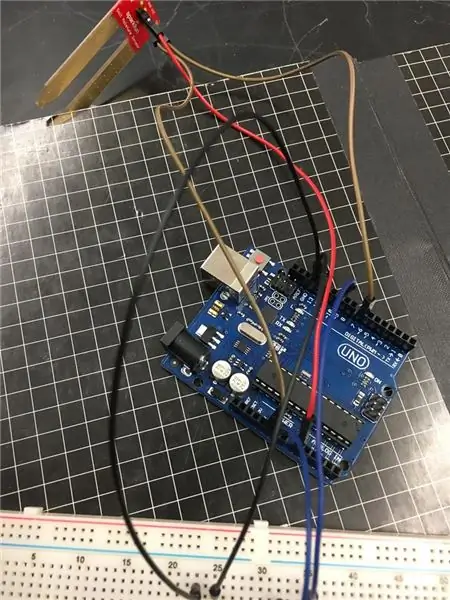

Nachdem Sie bestätigt haben, dass der Serial Monitor die richtigen Werte anzeigt, müssen Sie den Rest der Drähte und die LEDs anschließen, wie die Bilder oben deutlich zeigen.
Schritt 4: Schritt 4: Endgültiger Code
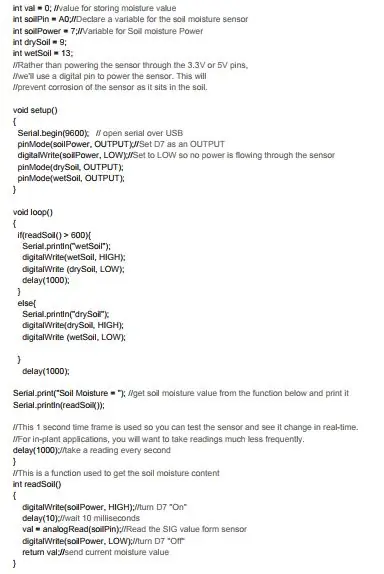
Kopieren Sie den angehängten Code aus dem obigen Dokument und laden Sie das neue Arduino-Setup hoch.
(Das Bild des obigen Codes ist eine Vorschau, Sie müssen das angehängte PDF herunterladen, um den Code kopieren zu können)
Schritt 5: Schritt 5: Testen Sie es
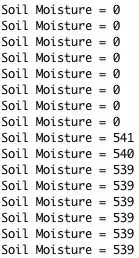

Nachdem das gesamte Setup abgeschlossen ist, öffnen Sie das Serial Monitor-Fenster erneut. Nehmen Sie die trockene Erde und setzen Sie den Bodenfeuchtesensor in die Erde ein. Wenn die blaue LED aufleuchtet und der Serial Monitor Werte unter 600 anzeigt, hat das Setup funktioniert! Für den nassen Boden sollte der Serial Monitor hingegen Werte über 600 haben und die gelbe LED sollte leuchten. Wenn beide Situationen eintreten, ist Ihr Projekt abgeschlossen!
Bildquellen:
- https://www.sparkfun.com/
- https://chrisruppel.com/blog/arduino-soil-moisture…
Empfohlen:
Arduino Auto-Rückfahrwarnsystem - Schritt für Schritt: 4 Schritte

Arduino Auto-Rückfahrwarnsystem | Schritt für Schritt: In diesem Projekt entwerfe ich eine einfache Arduino-Auto-Rückwärts-Parksensorschaltung mit Arduino UNO und dem Ultraschallsensor HC-SR04. Dieses Arduino-basierte Car-Reverse-Warnsystem kann für eine autonome Navigation, Roboter-Ranging und andere Entfernungsr
So deaktivieren Sie die Autokorrektur für nur ein Wort (iOS): 3 Schritte

So deaktivieren Sie die Autokorrektur für nur ein Wort (iOS): Manchmal korrigiert die Autokorrektur möglicherweise etwas, das Sie nicht korrigieren möchten, z. Textabkürzungen beginnen sich in Großbuchstaben zu setzen (imo korrigieren zum Beispiel zu IMO). So erzwingen Sie, dass die Korrektur eines Wortes oder einer Phrase beendet wird, ohne aut zu deaktivieren
Interessante Programmieranleitung für Designer - Bringen Sie Ihr Bild zum Laufen (Teil 2): 8 Schritte

Interessante Programmieranleitung für Designer – Bringen Sie Ihr Bild zum Laufen (Teil 2): Mathematik scheint für die meisten von Ihnen nutzlos zu sein. Die in unserem täglichen Leben am häufigsten verwendete ist einfach Addieren, Subtrahieren, Multiplizieren und Dividieren. Es ist jedoch ganz anders, wenn Sie mit Programm erstellen können. Je mehr Sie wissen, desto mehr wundervolle Ergebnisse werden Sie erhalten
Bodenfeuchtesensor und ESP8266 mit der AskSensors IoT Cloud verbinden – wikiHow

So verbinden Sie Bodenfeuchtigkeitssensor und ESP8266 mit der AskSensors IoT Cloud: Diese Anleitung zeigt Ihnen, wie Sie Ihren Bodenfeuchtigkeitssensor und ESP8266 mit der IoT-Cloud verbinden. Für dieses Projekt verwenden wir ein Knoten MCU ESP8266 WiFi-Modul und einen Bodenfeuchtigkeitssensor das misst den volumetrischen Inhalt des Wassers in der so
Sonar-Testplan: 7 Schritte (mit Bildern)

Sonar-Testplan: Das Ziel dieses Testplans besteht darin, festzustellen, ob eine Tür geöffnet oder geschlossen ist. Dieser Testplan zeigt Ihnen, wie Sie einen Sonarsensor bauen, ein Programm erstellen, die Sensoren kalibrieren und schließlich herausfinden, ob die Tür zum Hühnerstall in unserer Schule
